|
Воскресенье, 28.04.2024, 07:35 Приветствую Вас Гость | Регистрация | Вход |
|||||||||||||
PLATO-платформа для автоматизации малого и среднего бизнеса | |||||||||||||
|
Администратору-программистуЗдравствуйте и процветайте коллеги!!! ;) Предисловие Предлагаю Вашему вниманию уникальную разработку, основной целью которой было поставлено практическое осуществление девиза "Быстро, дешево, надежно"! Быстро - это как в отношении ознакомления пользователя с продуктом(благодаря однородности интерфейса), так и в доработке-модернизации системы - вся бизнес-логика реализуется в триггерах-процедурах, в то время, как позволяет мало заботиться о правильности отображения данных. Описание продукта Структура системных таблиц
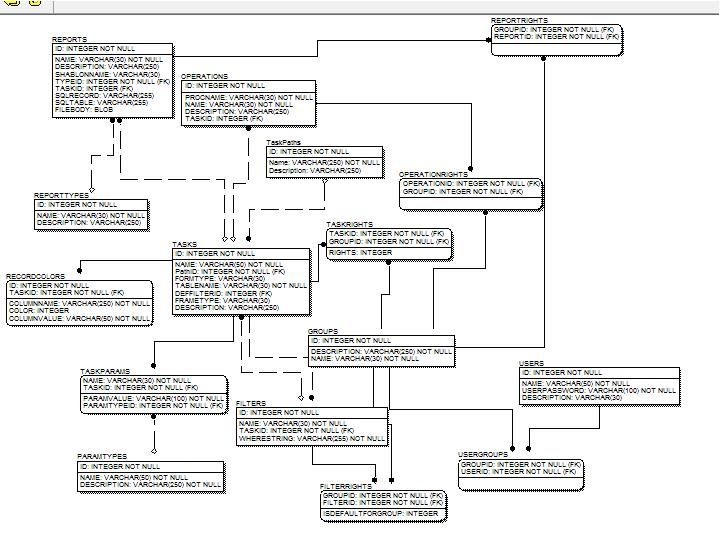 Форма входа в систему. Как вы можете наблюдать из данной формы можно не только ввести пользователя-пароль, но и так-же указать путь к БД и сменить/задать пароль, указанного пользователя, прописав в поле "Пароль" старый пароль, а в поле "Изменить пароль" - новый, после чего система предложит войти под новым паролем.
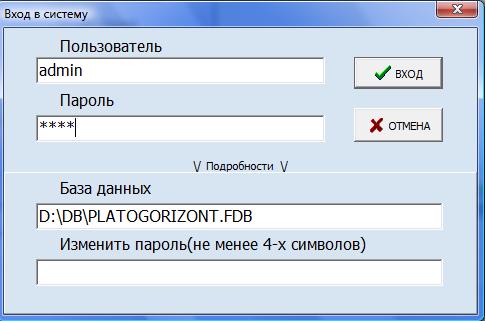 Форма «Задачи». Позволяет конкретной задаче назначить дополнительные параметры и свойства, как несущественно, так и координально меняющие её внешний вид и внутреннюю работу с данными. Для добавления нового справочника более чем достаточно указать наименование формы, таблицы и путь в меню, можно после добавления сразу выдать права(В правом нижнем углу - в самом низу, плохо поместилось на экране :( ) Если указать задаче "Фильтр по умолчанию", то это позволит не только отфильтровать необходимые данные, но и предоставляет возможность перечислить необходимые поля, что не только упростит конкретному пользователю работу, но даст возможность скрыть от него некие данные...
 Как можно наблюдать из следующего рисунка программа реализована в многооконном режиме. На форме присутствут ряд различных компонентов, самыми ярковыраженные из которых:
1) CheckBox - галочка, работающая с 3-мя значениями "0", "1" и NULL - формируется динамически для полей ShotInt с ограничением на значения (0,1) 2) Лукап(Пример: на подформе(см. 5) "Связи контрагентов" - справа в середине) - список, формирующийся на основании присутствия в таблице FK - предлагает в списке значения из справочника, отсортированные по наименованию. Позволяет вводить данные 4-мя способами: а) ввести код вручную, б) выбрать из списка, как показано на рисунке, в) ввести наименование в поле и г) нажать кнопку-звёздочку и взять с открывшейся полноценной формы, позволяющей не только увидеть все свойства, но и отфильтровать-наийти необходимую запись 3) Текс - для текстовы полей, с размерность более 150 символов 4) Стандартное - применяется, как для числовых полей, так и для текстовых, менее 150 символов. При числовом типе, невозможно ввести ничего, кроме цифр 5) Подформы - отображаются на формах, расширенного типа, как в нижепреведенном примере - справа. Позволяет детализировать данные, по конретной записи - в примереу контрагента есть несколько используемых им брендов. Форма «Контрагенты» Основные данные по клиенту могут находиться здесь.
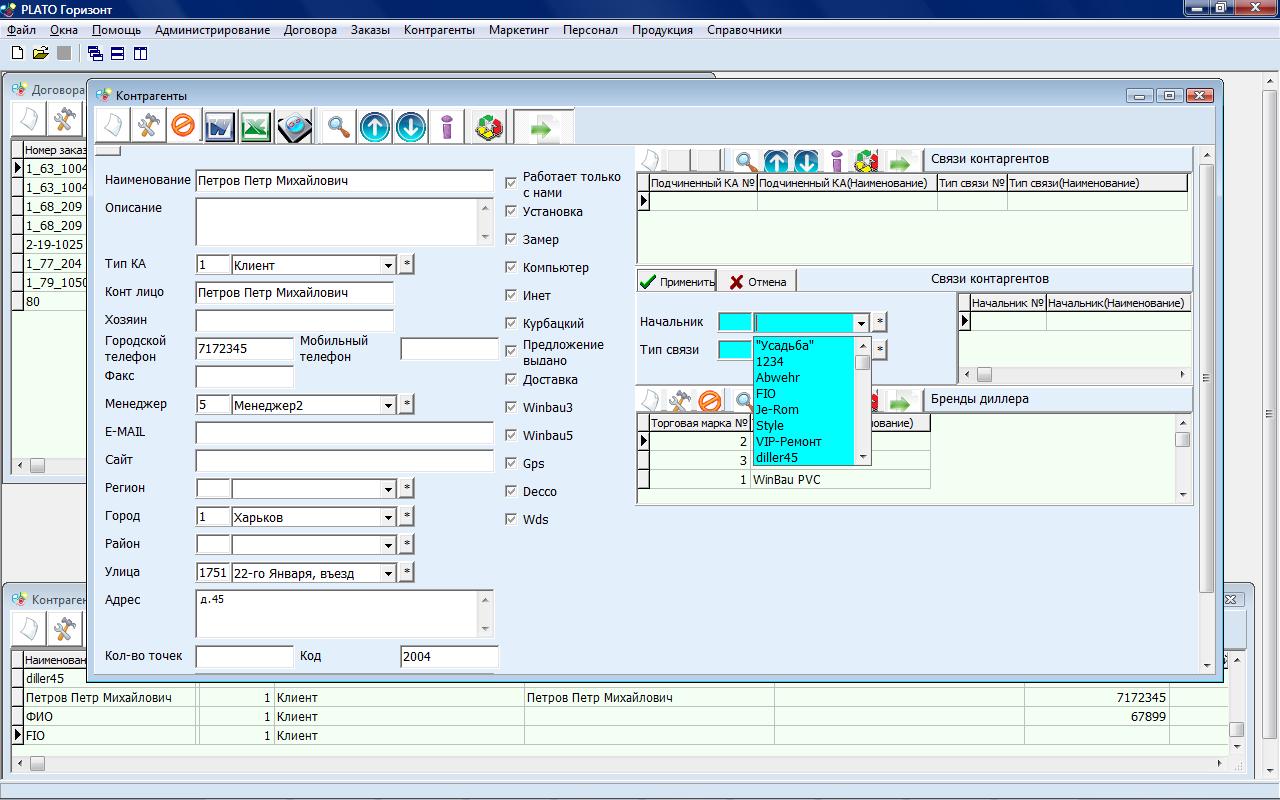
Формы имеют несколько режимов:
1) Браузер - по умолчанию, позволяет работать с данными в двух плоскостях - с гридом - полным перечнем всех записей и с формой - детализацией конкретной записи; 2) Добавление, редактирование - отличаются только для форм с подформами. Подформы в режиме добавления не отображаются. В этих режимах можно добавлять новые записи и редактировать текущие соответственно; 3) Фильтр - позволяет фильтровать данные по заданным параметрам(подробнее ниже) - в режиме фильтра все поля доступны для ввода, и позволяет вводить в любые поля системные символы "%", "_", ">", "<", ">=", "<=" Форма «Договора», переведенная в режим редактирования – подсвечиваются серым поля, запрещенные к редактированию(ну и не редактируются, понятное дело :) ), бирюзовым – обязательные к заполнению.
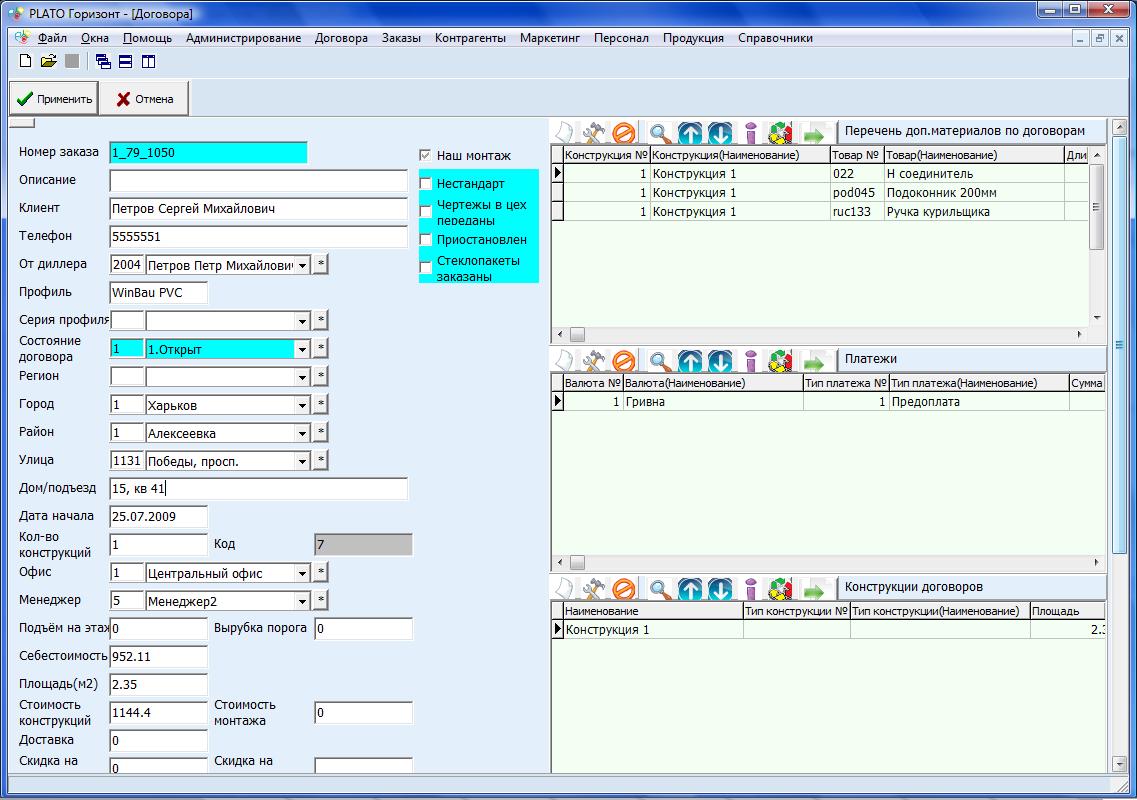 Шаблон в Word, для формирования отчетов. Каждый шаблон храниться в папке Reports и его можно редактировать в обычном режиме. Переменные подставляются из запроса, указанного на форме "Отчеты". Тоесть меняете запрос, добавляете необходимый текст с переменными и наслаждаетесь новым отчетом :)
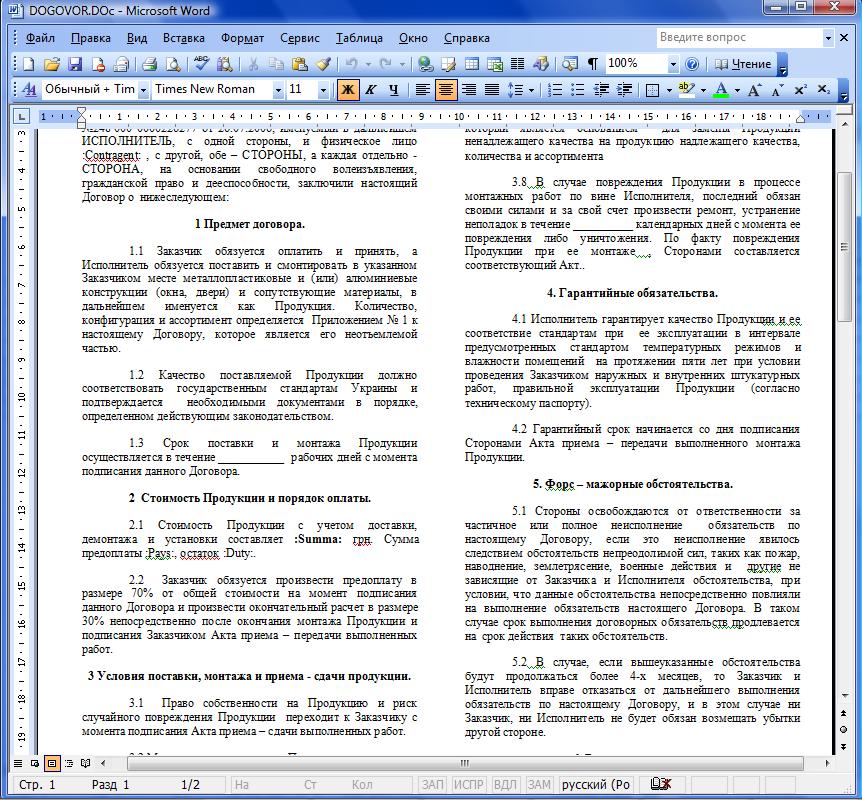 Экспорт «Городов» в Эксель
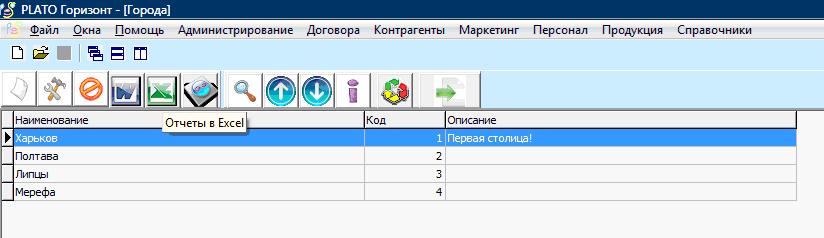 Результат экспорта :)
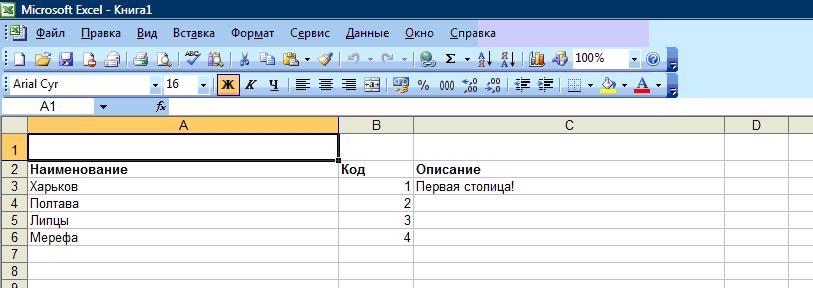 Применение фильтра к справочнику «Города»
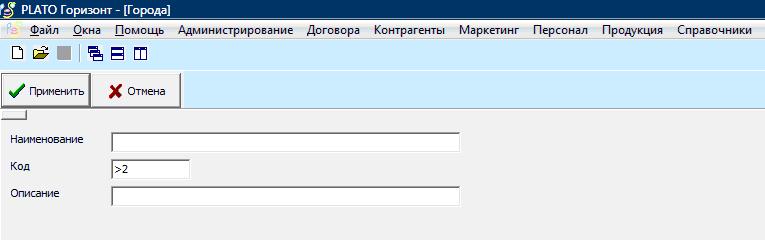 Результат фильтра
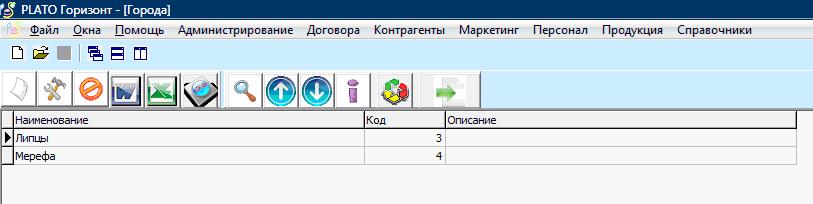 Если сравнивать данный продукт с большинством существующих сегодня на рынке (1С, Парус, ...), то главные технические преимущества следующие:
1) Это не коробочный продукт, а платформа, равно, как и 1С. Но, в отличие от последней, это платформа строится на основании стандартного языка SQL и весьма популярного, стабильного и лёгкого сервера баз данных FireBird. 2) Отчеты, на основании Word-шаблонов и Excel-шаблонов, дают возможность в 50% случаев провести редактирования текста отчета, даже без вмешательства программиста. 3) Стандартный язык запросов SQL изучает каждый студент-IT-шник(не говоря уже о тех, кто взаимодействует от MySQL-ля до Oracle ), что совершенно Вам развязывает руки в плане доработки и сопровождения системы |
||||||||||||
Copyright MyCorp © 2024 | |||||||||||||